取消隐藏列怎么取消不了 如何找回意外隐藏的行或列并取消隐藏
更新时间:2023-07-25 11:00:56作者:jiang
取消隐藏列怎么取消不了,工作中我们经常需要处理大量的数据表格,其中隐藏列或行是一个常用的操作,但有时候可能会因为一些操作不慎或其他原因,导致出现意外隐藏的行或列,并且不知道如何取消隐藏。这时候我们就需要学习一些方法来找回隐藏的行或列,并恢复显示。接下来本文将会介绍一些简单易行的方法,帮助大家解决这个问题。
如何找回意外隐藏的行或列并取消隐藏
方法如下:
1.比如,下图中的表格;
从表格中,我们可以看到,1至4行不见了,

2.按平常我们取消隐藏的方式来操作,看下能不能取消隐藏。
选择工作表
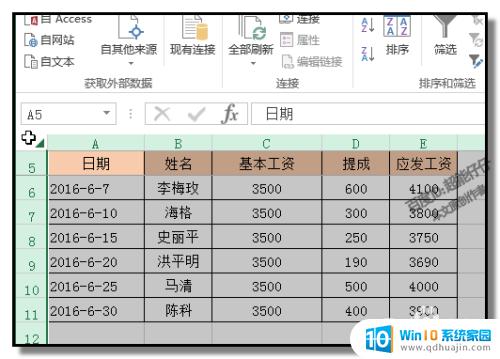
3.鼠标右击,弹出的菜单中点:取消隐藏
点击后,发现,工作表是没有反应的。1至4行还是没有显示出来。
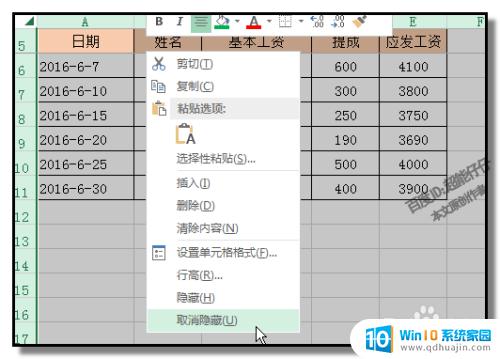
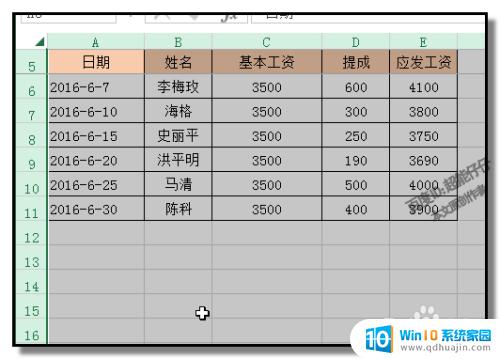
4.用鼠标想去拖动,把1至4行给拖出来,也不能操作。
当你遇到上述问题时,你的表格可能有设置冻结窗格

5.那么,你可以试上滚动工作表,看下是不是设置了冻结窗格;下面的这个示例,就是冻结窗格了,第5行冻结,不动。

6.我们就去取消冻结窗格。
点击:视图-冻结窗格-取消冻结窗格

7.取消冻结窗格后,一滚动作表格,1至4行就出来了。
当你遇到上述问题的,可以试下这个方法。
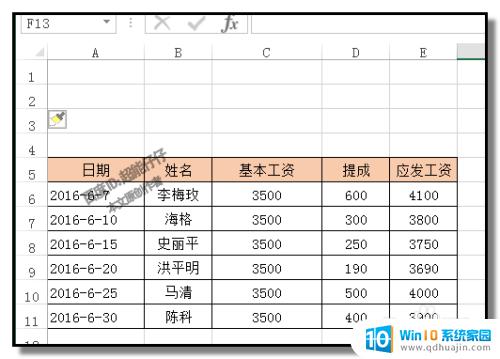
取消隐藏列的方法可能因软件而异,但通常都在菜单栏或鼠标右键选项中能找到。如果发现意外隐藏了某些行或列,可以按照上述方法找回并取消隐藏。记得随时备份数据以免数据丢失。





